วิธีเรียกคืนอีเมลที่ส่งบน iOS 16

เมื่ออัปเกรดเป็น iOS 16 แอป Mail บน iOS 16 จะได้รับการอัปเดตด้วยความสามารถในการเรียกคืนอีเมลเมื่อส่งตามเวลาที่เลือกได้

คุณเคยสงสัยหรือไม่ว่าแอปพลิเคชั่นใดบนสมาร์ทโฟนของคุณที่กินเวลาของคุณมากเกินไป? กล่าวอีกนัยหนึ่ง คุณต้องการให้แน่ใจว่าแอปพลิเคชันใดที่ "เสพติด" คุณ เพื่อที่คุณจะได้สามารถหาวิธีแก้ปัญหาที่เหมาะสมได้ บทความนี้จะแสดงวิธีตรวจสอบรายการแอพพลิเคชั่นที่ใช้มากที่สุดบน iPhone ผ่านคุณสมบัติเวลาหน้าจอในตัว
เปิดใช้งานเวลาหน้าจอ
ก่อนที่คุณจะทราบว่าแอพใดที่คุณใช้มากที่สุดบน iPhone ของคุณ คุณต้องเปิดใช้งานคุณสมบัติฟรีที่มีอยู่ใน iOS และ iPadOS ที่เรียกว่าเวลาหน้าจอ
ตามชื่อที่แนะนำ คุณสมบัตินี้ช่วยให้คุณติดตามวิธีและนิสัยการใช้ iPhone ของคุณผ่านสถิติ การสังเคราะห์ และการวิเคราะห์เวลาเข้าถึงแอปพลิเคชัน โดยเฉพาะอย่างยิ่ง เวลาหน้าจอยังช่วยให้คุณกำหนดขีดจำกัดการใช้งานสำหรับแต่ละแอปพลิเคชันเฉพาะบนอุปกรณ์ได้ ซึ่งเป็นตัวเลือกที่มีประโยชน์อย่างยิ่ง
หากต้องการเปิดใช้งานเวลาหน้าจอ ขั้นแรกให้เปิดแอปการตั้งค่า จากนั้นเลื่อนลงและคลิก " เวลาหน้าจอ "
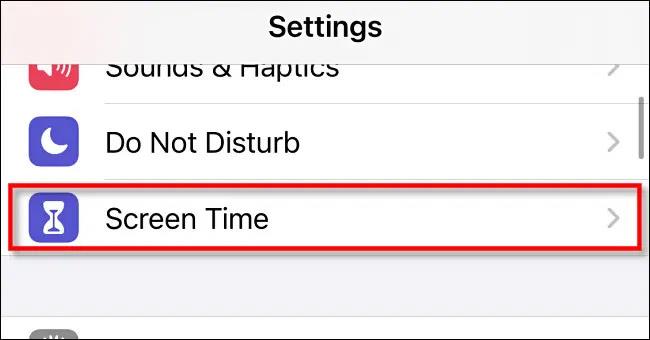
จากนั้นแตะ " เปิดเวลาหน้าจอ " และเลือก " นี่คือ iPhone ของฉัน " หรือ " นี่คือ iPhone ของลูกฉัน " ขึ้นอยู่กับตัวเลือกที่เหมาะกับสถานการณ์ของคุณมากที่สุด
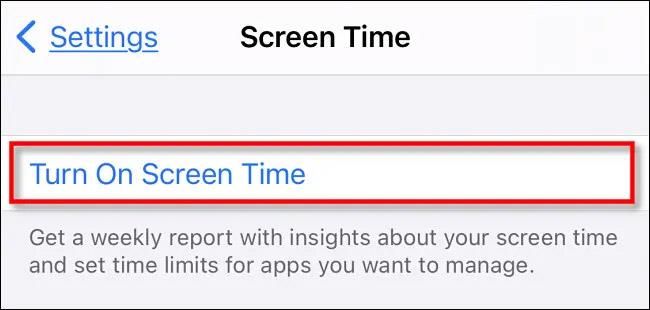
จากนั้นคุณจะเห็นหน้าสรุปเวลาหน้าจอปรากฏขึ้นโดยไม่มีข้อมูลใดๆ ซึ่งเป็นเรื่องปกติเนื่องจากคุณเพิ่งเปิดใช้งานคุณสมบัตินี้ และข้อมูลการใช้งานแอปของคุณจะเริ่มถูกบันทึกนับจากนี้เป็นต้นไป เพียงใช้โทรศัพท์ของคุณตามปกติแล้วกลับมาที่นี่ภายในไม่กี่ชั่วโมง หลายวัน หรือหนึ่งสัปดาห์
ตรวจสอบข้อมูลเวลาหน้าจอ
สมมติว่าคุณเปิดใช้งานเวลาหน้าจอมาระยะหนึ่งแล้ว ตอนนี้ถึงเวลาตรวจสอบข้อมูลที่ฟีเจอร์ได้รวบรวมเกี่ยวกับการใช้งานแอปของคุณ เพื่อดูว่าแอปใดที่คุณใช้เวลามากที่สุด เวลาที่เข้าถึงได้มากที่สุด
เปิดแอปการตั้งค่าแล้วแตะ " เวลาหน้าจอ " อีกครั้ง
ในหน้าสรุปข้อมูลเวลาหน้าจอ คุณจะเห็นกราฟแสดงกิจกรรมรายวันโดยเฉลี่ยของคุณ ใต้แผนภูมินั้น ให้แตะ “ ดูกิจกรรมทั้งหมด ”
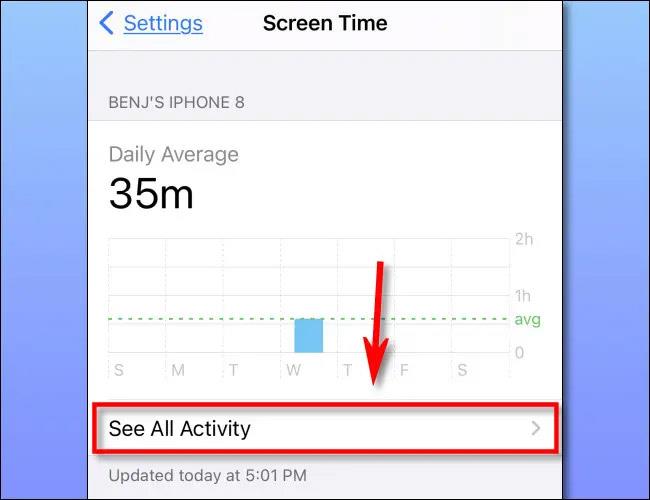
จากนั้นเลือกช่วงเวลาที่คุณต้องการดูรายการแอปพลิเคชันที่ใช้มากที่สุด คุณสามารถเลือกดูได้ตามวัน สัปดาห์ เดือน หรือปี ขึ้นอยู่กับความต้องการที่แท้จริงของคุณ (จำนวนตัวเลือกจะขึ้นอยู่กับเวลาที่คุณเปิดใช้งานเวลาหน้าจอ)
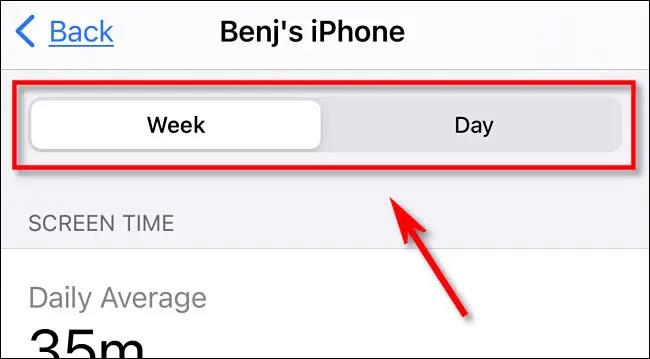
จากนั้นเลื่อนลงไปที่ส่วน “ ใช้มากที่สุด ” ที่นี่ คุณจะเห็นรายการแอปที่จัดเรียงจากมากไปหาน้อยในช่วงเวลาที่เลือก
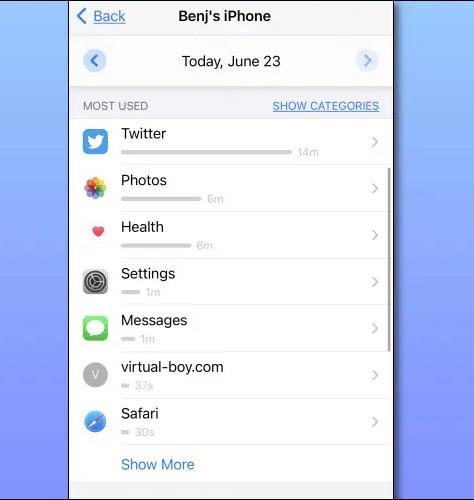
นอกจากนี้ยังมีวิธีต่างๆ มากมายที่คุณสามารถสำรวจข้อมูลนี้ได้ หากคุณคลิก " แสดงเพิ่มเติม " บริเวณด้านล่าง รายการจะขยายเพิ่มเติม และเมื่อคุณแตะ " แสดงหมวดหมู่ " คุณจะเห็นแอปที่ใช้มากที่สุดโดยจัดเรียงตามหมวดหมู่เฉพาะ เช่น " โซเชียล " " ความคิดสร้างสรรค์ " หรือ " ช้อปปิ้งและอาหาร "
จำกัดเวลาการใช้งานแอป
เมื่อคุณได้ทราบว่าแอปพลิเคชันใดที่ "เสพติด" สำหรับคุณแล้ว ในการ "ดีท็อกซ์" คุณสามารถจำกัดเวลาที่คุณเข้าถึงแอปพลิเคชันนั้นได้ในเชิงรุกในเวลาหน้าจอ
LuckyTemplates มีบทความโดยละเอียดเกี่ยวกับการจำกัดเวลาการใช้งานแอปพลิเคชันในเวลาหน้าจอ โปรดดูที่:
วิธีดูแอปพลิเคชั่นที่ใช้งานมากที่สุดบน iPhone
เมื่ออัปเกรดเป็น iOS 16 แอป Mail บน iOS 16 จะได้รับการอัปเดตด้วยความสามารถในการเรียกคืนอีเมลเมื่อส่งตามเวลาที่เลือกได้
iOS 16 มีคุณสมบัติมากมายในการปรับแต่งหน้าจอล็อคของ iPhone และรูปภาพหน้าจอล็อกของ iPhone ยังมีตัวเลือกให้ครอบตัดรูปภาพได้โดยตรง ปรับพื้นที่รูปภาพได้ตามต้องการ
คุณเจลเบรค iPhone ของคุณสำเร็จแล้วหรือยัง? ยินดีด้วย ก้าวที่ยากที่สุดจบลงแล้ว ตอนนี้คุณสามารถเริ่มการติดตั้งและใช้การปรับแต่งเล็กน้อยเพื่อสัมผัสประสบการณ์ iPhone ของคุณอย่างที่ไม่เคยมีมาก่อน
สำหรับผู้ที่คุ้นเคยกับปุ่มโฮมบน iPhone เวอร์ชันก่อน ๆ บางทีการเปลี่ยนไปใช้หน้าจอแบบขอบจรดขอบอาจทำให้สับสนเล็กน้อย ต่อไปนี้คือวิธีใช้ iPhone ของคุณโดยไม่มีปุ่มโฮม
แม้ว่าสไตลัสนี้มีรูปลักษณ์ที่เรียบง่าย แต่ก็มี "คุณสมบัติมากมาย" และความสะดวกสบายเมื่อจับคู่กับ iPad
Passkeys มุ่งหวังที่จะกำจัดการใช้รหัสผ่านบนเว็บ แม้ว่าสิ่งนี้อาจฟังดูน่าสนใจ แต่ฟีเจอร์ Passkeys ของ Apple ก็มีข้อดีและข้อเสีย
แอปพลิเคชั่น Files บน iPhone เป็นแอปพลิเคชั่นจัดการไฟล์ที่มีประสิทธิภาพพร้อมคุณสมบัติพื้นฐานครบครัน บทความด้านล่างนี้จะแนะนำให้คุณสร้างโฟลเดอร์ใหม่ใน Files บน iPhone
ปรากฎว่า iOS 14 ไม่ใช่สาเหตุโดยตรงที่ทำให้แบตเตอรี่ iPhone ร้อนเกินไปและทำให้แบตเตอรี่หมด
App Library หรือ Application Library เป็นยูทิลิตี้ที่ผู้ใช้ iPhone ค่อนข้างคุ้นเคยอยู่แล้ว แต่เปิดตัวบน iPad ผ่าน iPadOS 15 เท่านั้น
เพื่อช่วยให้ผู้ใช้ค้นหาสถานที่บน Google Maps ได้อย่างง่ายดาย แอปพลิเคชันเวอร์ชันล่าสุดได้เพิ่มฟีเจอร์เพื่อสร้างวิดเจ็ต Google Maps บนหน้าจอ iPhone








